MacでEasyToonを動かしてみよう!
かがくの ちからって すげー!
いまのじだい Macで EasyToonが うごくんだと!
マカーなアニメーターに朗報(?)。
そういう訳で、Mac OS X 10.5.3にて、Windows用GIFアニメーション作成ソフト、EastToonを動かしたよ!!!1!
詳しくは後日書きます・・・眠いよ
ここから書き始めるよ!!
Intel Mac専用なので、PPC Macの人は申し訳ないですがあきらめてください・・・
じゃあ、ちくちくと説明していきませう。
1.Darwineをインストール
WineBottler | Run Windows-based Programs on a Mac
まずはこちらのサイトさんから、Darwine builds for OS Xをダウンロードしてきましょう。
赤いフォルダの絵をクリックすればダウンロードが始まります。
Safariユーザーなら、ダウンロードが終われば勝手にdmgファイルをマウントしてくれるはずなので、
でてきたウィンドウ内の赤い「Darwine」フォルダを「アプリケーション」フォルダにドラッグ&ドロップします。

こんな感じね。
2.X11をインストール
Mac OS 10.5以降の人は必要ないはずです。
とりあえず、
「アプリケーション」→「ユーティリティ」
と辿って行って、そこに「X11」っていうのが無かったらインストールが必要です。

Mac買ったときについてたDVDディスクのDisc2の中にX11のインストーラーがあるらしいので、インストールしてください。
3.EasyToonをインストール
Googleとかで適当に探してくてください。
今一番高機能で人気があるらしいのは、「EasyToon BraBra」というやつらしいです。
ダウンロード先に出来る「EasyToon.exe」というファイルを、どこか適当なところに置いておきます。
私は、「アプリケーション」フォルダ内に「EasyToon」というフォルダを作って、そこにしまいました。

4.EasyToon起動!
一度、「アプリケーション」フォルダ内、「Darwine」の中の「WineHelper」を起動しておくと良いと思います。
そしたら、もう先ほどダウンロードした「EasyToon.exe」をダブルクリックで起動できるはずです。

試しににこりの「NE社の野望」を開いてみた!
ね、簡単でしょう?(ボブ的な意味で)
一応これで完成なんですが。
このままだと、文字入力ツールで日本語入力が出来ない!とか、いろいろな不具合があるのですが。
私はkinput2なるソフトを導入して解決しました。結構めんどうでしたけど。
しかも普通に起動したEasyToonでは、Kinput2の「全角/半角切り替えコマンド」である「コマンド+スペース」では日本語入力が出来ず(メニューが呼び出されてしまう)、
ターミナルからwineコマンドを使って起動せねばならなくて大変でした。
まあその辺はシェルスクリプトを書いて解決。
ついでにappのパッケージにまとめて、普通のMac用ソフトみたく扱えるようにしてみました。
.appパッケージが欲しい方はご一報ください。
EasyToonBrabraの制作者さんに許可が取れれば、上での3.の手順が簡略化できるようなパッケージを配布できます。
まあ、そのためには需要があることが前提ですけど。

ついでにSAIとペンタブ(超古いやつ)も動かしてみたよ!
残念ながら筆圧感知は効かないようですが。
もう5年前のペンタブだけど、まだまだ現役さ!!